Нужно преобразовать файл AVI в формат MOV? На самом деле, вы можете использовать много программного обеспечения конвертера или некоторые онлайн-конвертеры в легко конвертировать AVI в MOV. Прежде чем мы продолжим, давайте немного поговорим о какой тип файла AVI и MOV.
Microsoft создала AVI (Аудио видео чередование) для запуска в собственном приложении Windows Media Player. Для создания использовались программа Apple QuickTime и Mac OS. MOV. AVI не поддерживает кодеки MP4, такие как H.264, хотя MOV поддерживает.
MOV — это формат файла QuickTime. Видео, аудио, временной код и текстовые дорожки можно найти в файлах MOV, которые можно использовать для хранения и синхронизации многих форм данных. Для кодирования каждой дорожки мультимедиа можно использовать несколько альтернативных кодеков. Кодек MPEG-4 часто используется для сжатия файлов MOV или эффектов. Вот 3 простых способа конвертировать AVI в MOV.
Руководство по статьеЧасть 1. Могу ли я конвертировать AVI в MOV (QuickTime)?Часть 2. Быстрый и простой способ конвертировать AVI в MOV на Mac/ПКЧасть 3. Как конвертировать AVI в MOV на Windows/MacЧасть 4. Вывод
Часть 1. Могу ли я конвертировать AVI в MOV (QuickTime)?
Исходя из того, о чем мы говорили, AVI обычно используется клиентами Windows, в то время как MOV, созданный Apple, более совместим с пользователями Mac. AVI становится все более популярным в Интернете, где стандарты совместимости высоки.
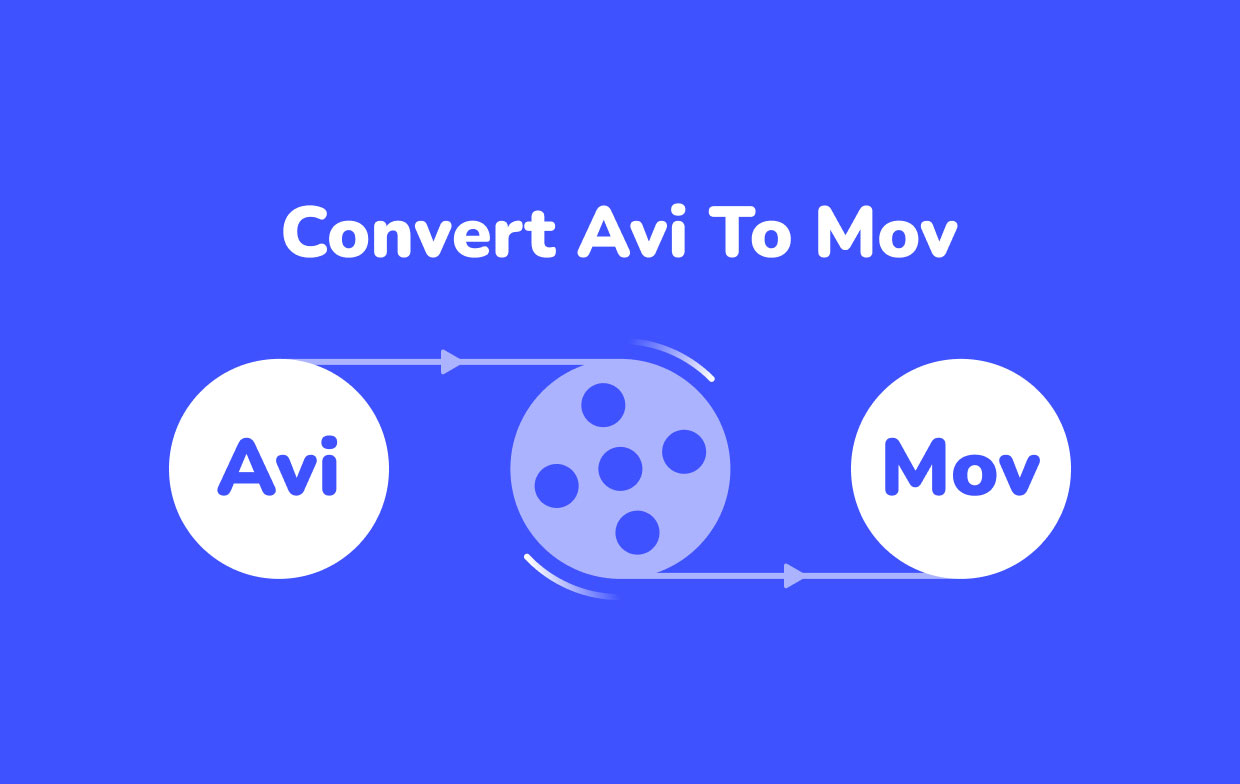
Практически все плееры, включая портативные устройства, поддерживают этот формат. Из-за повышенных требований пользователей к этому формату Microsoft отказалась от контейнера AVI и вместо этого представила WMV, более новую и более многофункциональную версию Windows Media Player. Если вам когда-нибудь понадобится преобразовать его в MOV, есть несколько способов сделать это, о которых мы поговорим позже.
Если вы пользователь Mac, QuickTime может конвертировать AVI в MOV. Тем не менее, он по-прежнему имеет много ограничений в плане поддержки кодеков и популярных видеоформатов, и заставляет вас устанавливать ненужное программное обеспечение, которое вы не хотите накапливать на своем компьютере.
Часть 2. Быстрый и простой способ конвертировать AVI в MOV на Mac/ПК
Конвертер видео iMyMac это программа, которая позволяет вам конвертировать фильмы и аудио без потерь и быстро в любой формат, который вы хотите. Это мощный инструмент, который может выполнять широкий спектр действий и функций, включая редактирование и воспроизведение видео. Помимо версии для Mac, у него также есть версия для ПК с Windows, которая поможет вам преобразовать AVI в MOV.
iMyMac Video Converter - лучший конвертер AVI в MOV для Mac
С iMyMac вы можете безопасно конвертировать видео в MP4, M4A, MOV и многие другие форматы! Также у него есть такие функции, как оптимизация видео и редактирование видео.
Когда дело доходит до преобразования файлов, эта простая, но мощная программа может многое предложить, в том числе широкий выбор вариантов настройки чтобы убедиться, что вы получите желаемые результаты. В соответствии с вашими потребностями отрегулируйте частоты кадров, применяйте различные видеофильтры или даже добавляйте циклическое движение в фильмы..
Он также идеально подходит для тех, кому нужно конвертировать не только AVI и MOV, но и множество типов файлов с помощью нескольких щелчков мыши.
Руководство: Как использовать iMyMac Video Converter для преобразования AVI в MOV?
- На своем компьютере запустите приложение iMyMac Video Converter. Войдите, если вам нужно.
- Перейдите в раздел "Добавить несколько видео или аудио" и выберите файлы, которые вы хотите преобразовать. Вы можете перетащить файлы на него.

- На экране выберите «Конвертировать формат". Появится список параметров, затем выберите нужный целевой файл, который в данном случае переместит список. Это формат, в котором выходные файлы будут сохранены. После этого нажмите кнопку Сохранить.
- Нажмите Кнопка конвертировать начать, дождаться окончания и готово!
Как видите, iMyMac Video Converter не только полезен, но и прост в использовании благодаря удобному интерфейсу. Попробуйте конвертировать AVI в MOV!

Часть 3. Как конвертировать AVI в MOV на Windows/Mac
#1 Преобразование AVI в MOV в Windows: проигрыватель Windows Media
Windows Media Player — это бесплатный медиаплеер на базе Windows, который позволяет пользователям слушать музыкальные клипы и смотреть фильмы на своих ПК или ноутбуках. Он был создан как мультимедийный проигрыватель с возможностью редактирования видео и конвертации видео.
Пользователи иногда используют эту программу как способ конвертировать или переключать форматы видео, например, из .mov в .mp4 и т. д., хотя в первую очередь это проигрыватель. Вот как использовать его для конвертировать AVI в MOV:
- Откройте проигрыватель Windows Media и выберите видео AVI, которое вы хотите преобразовать в MOV, в меню «Файл» > «Открыть».
- Перейдите к «Организовать», затем «Параметры» после выбора файла AVI.
- Выберите безопасное место для сохранения преобразованного файла AVI, нажав «Изменить» на вкладке «Копировать музыку» и изменив формат на «MOV».
- Если вы уверены во всех изменениях, нажмите «Применить» и «ОК».

#2 Преобразование AVI в MOV на Mac: iMovie или QuickTime Player
QuickTime Player, как и Windows Media Player, представляет собой мультимедийный проигрыватель Apple это позволяет пользователям открывать личные медиафайлы, HD-фильмы и интернет-видео в различных типах файлов. Точно так же, помимо воспроизведения фильмов, аудио и других медиафайлов, пользователи Mac иногда используют эту программу в качестве инструмента для преобразования видео.
Это подразумевает, что вы можете используйте QuickTime для преобразования файлов из одного формата в другой, например, из AVI в MOV.
- Нажмите «Открыть файл» в меню «Finder», затем выберите файл AVI.
- Выберите «Открыть с помощью» в контекстном меню, щелкнув правой кнопкой мыши файл AVI, затем QuickTime.
- Перейдите в меню «Файл» и выберите «Экспортировать как» или «Экспортировать». Определитесь с разрешением видео.
- Установите или перейдите к месту назначения, затем нажмите «Сохранить».
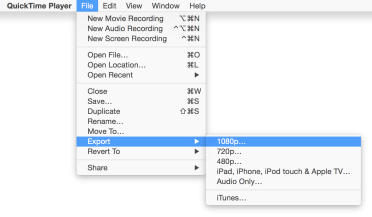
Часть 4. Вывод
Преобразование ваших файлов AVI в формат MOV или наоборот бесплатно — это простая операция, которую вы можете выполнить на своем Mac с помощью QuickTime. То же самое верно и для Windows с собственным проигрывателем Windows Media. Описанные выше процедуры просты в использовании и могут использоваться в обеих операционных системах. С помощью нескольких простых шагов вы сможете легко конвертировать AVI в MOV.
Если вы хотите, используйте конвертер, чтобы упростить задачу. Пытаться Конвертер видео iMyMac если у вас есть файлы AVI или многочисленные файлы AVI, которые вы хотите преобразовать в MOV на ПК без потери качества. Вы также можете получить дополнительные возможности, купив полнофункциональный инструмент. Теперь вы можете наслаждаться этим фантастическим медиаплеером и конвертером!



